あまりに「Tera Term(テラターム) 文字化け」のキーワードで、GoogleやYahoo等の検索サイトから訪ねてくる方が多いので、ここでTera Termでの文字化け対策について再度整理しておきたいと思います。
文字化けがおこっているところは、何が表示されている所でしょうか?
そうなんです。
文字化けを起こしてる箇所は、漢字・ひらがな等の全角文字なんです!
日本語を表示したいばかりに文字化けが発生しているんです。でも日本人なら分かりやすく日本語を表示させたいですよね!コメント文なんかは、英語より日本語の方が分かり易いと思うし、もし英語だと理解出来ない事が・・・
ほとんどの場合、以下どちらかの設定変更を行うことで文字化けが解消されます。
- サーバ側の文字コードと、Tera Termで設定できる文字コードを合わせる
- 日本語が表示できるフォントを使用する
ほとんどの文字化けが、対策①のサーバ側で使用している文字コードと、Tera Termの設定を合わせることで解消します!
もし対策①を行っても文字化けが解消されないのであれば、対策②のフォントの確認を行ってみてください。
もしこれ以外に文字化けを修正する方法がありましたらご教示願います。
新たな文字化けを発見しました(2012年5月22日追加)
⇒ 文字化け対策のまとめ其の弐(サーバ側での対策?)
それでは、それぞれの設定方法についてご紹介したいと思います。
①サーバ側の文字コードと、Tera Term側の設定する文字コードを合わせる
サーバ側の文字コードの確認方法
Tera Termでサーバに接続し、コンソール上で「echo $LANG」又は「env | grep LANG」どちらかのコマンドを実行してください。
#Linux(CentOS)での表示例
$ echo $LANG jp_JP.UTF-8 $ env | grep LANG LANG=ja_JP.UTF-8
現行のLinuxサーバでは、ほとんど「UTF-8」が使われているのではないでしょうか。もし文字コードが「EUC」だったら「LANG=ja_JP.eucJP」と表示されるはずです。
AIX SJISでの表示例「Ja_JP」
$ echo $LANG Ja_JP
Solaris EUCでの表示例「ja」
$ echo $LANG ja
Tera Term側の文字コードの設定
「設定」メニューから「端末」を選択してください。
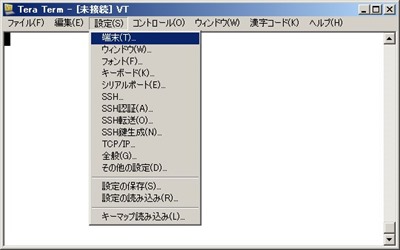
「端末の設定」画面が表示されます。「漢字-受信」「漢字-送信」部分を、プルダウンメニューからサーバ側の文字コード設定にあわせてください。
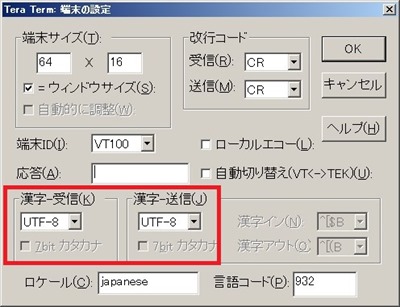
設定変更後に設定ファイル(TERATERM.INI)の保存をお忘れなく。
②フォントの確認
「設定」メニューから「フォント」を選択してください。
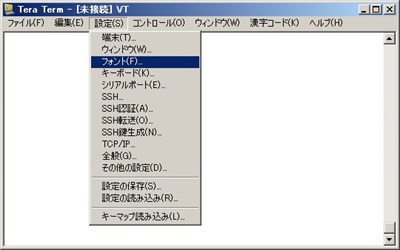
フォント・文字サイズの変更画面が表示されます。
フォント名の部分を、日本語が表示できるフォントに変更してください。また文字セットも「日本語」になっている事を確認してください。
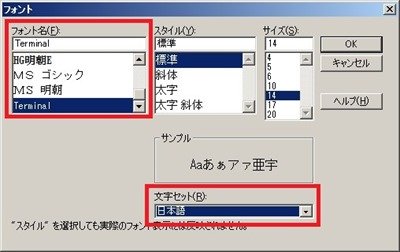
設定変更が終了したら、設定ファイル(TERATERM.INI)の保存を忘れずに行ってください。次回の接続時に、変更した設定が消えていないように・・・。

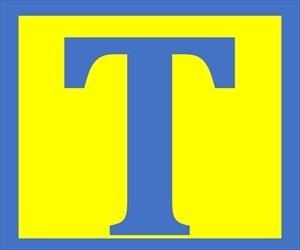
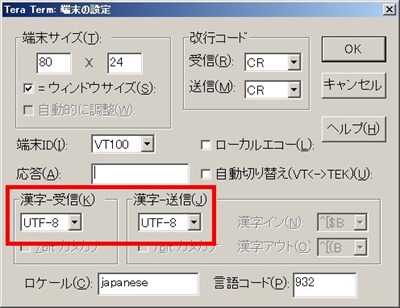
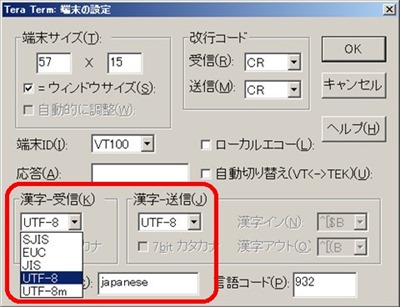
フォントの「文字セット」も要注意ポイントです